Lamentablemente el Hadoop no funciona en Windows y muchos de nosotros tenemos una computadora con este sistema operativo.
Si necesitamos instalar un Hadoop para demo o para desarrollo tenemos que tener algo para poder ejecutarlo. Ese algo es el
Cygwin. Existen numerosos tutoriales en internet sobre como instalar el Cygwin pero lamentablemente la instalación cambia de
versión en versión por eso voy a documentar la instalación de la versión descargada hoy 14-12-2013.
El Cygwin se compone de muchos paquetes que se descargan durante la instalación y esto lleva bastante tiempo por eso lo
primero que hay que hacer es descargar el instalador que nos va a preguntar qué paquetes queremos bajar. Se puede bajar de
http://www.cygwin.com/ hay versiones para 32 y 64 bits. Aquí vamos a utilizar la de 32. Supongo que la de 64 no será muy
diferente.
Al ejecutar la instalación como "Administrador" aparece las siguientes pantallas, le damos "Siguiente" a todo
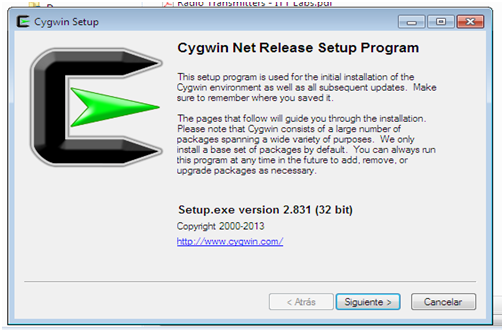
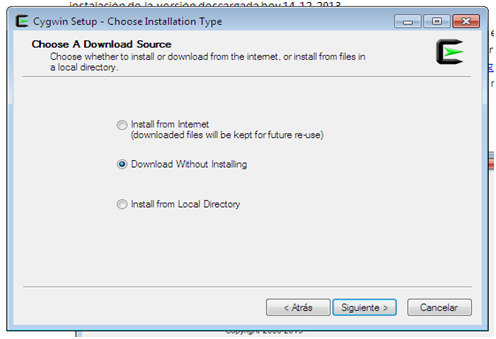
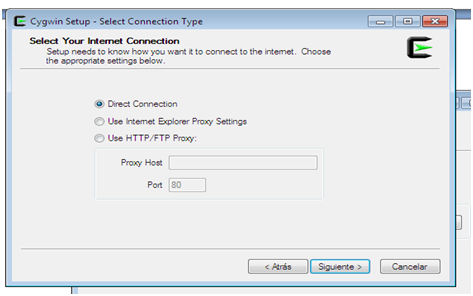
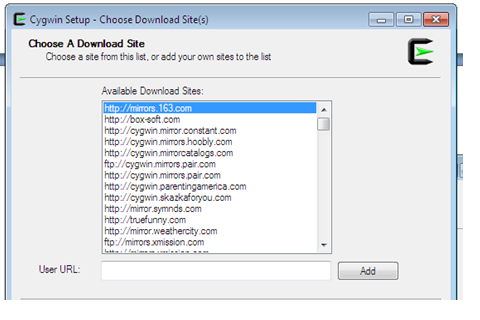
Hasta acá no hay ningún misterio yo pegué las pantallas solo para ver que es normal que aparezcan.
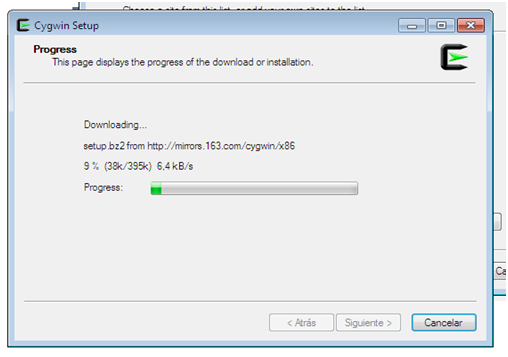
Ahora empieza el problema. Nos va a aparecer esta planilla.
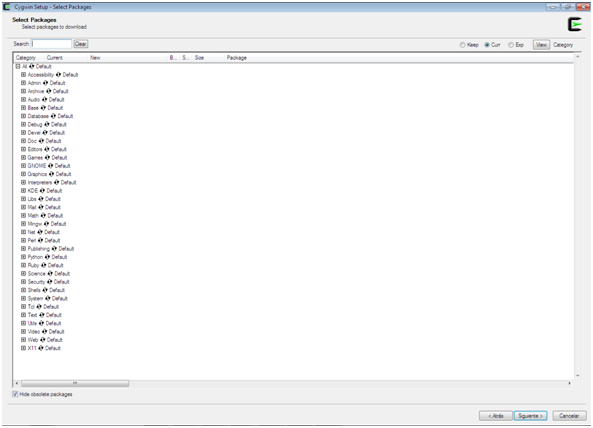
En la sección net hay que marcar lo siguiente.


Le damos Siguiente y nos va a pedir que agreguemos dependencias
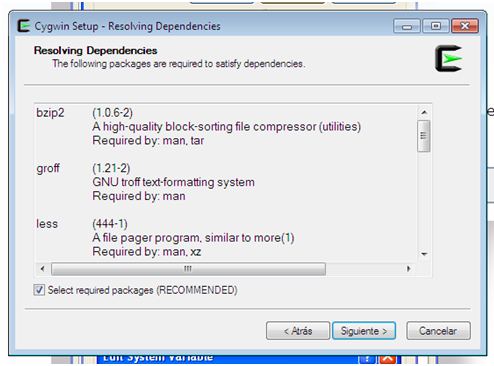
Le damos Siguiente y esperamos a que se descargue el Cygwin. Cuando termine va a aparecer la siguiente pantalla. Como le pusimos
descargar sin instalar solo podemos apretar Finalizar
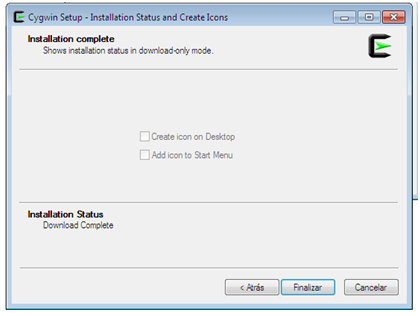
Volvemos a ejecutar el instalador como Administrador pero esta vez marcamos la opción
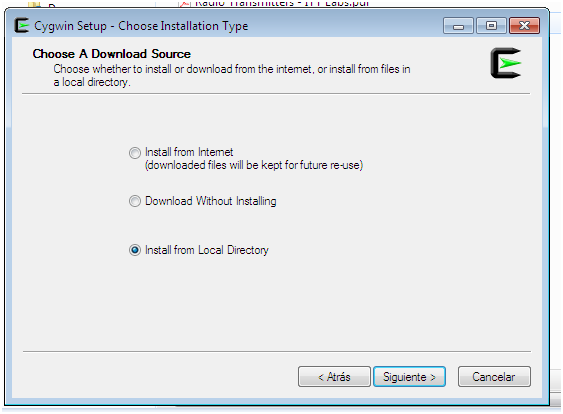
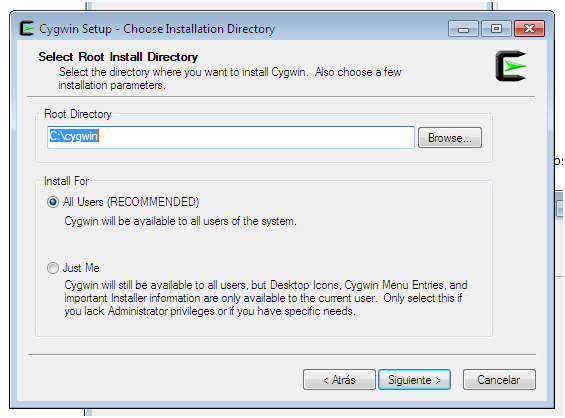
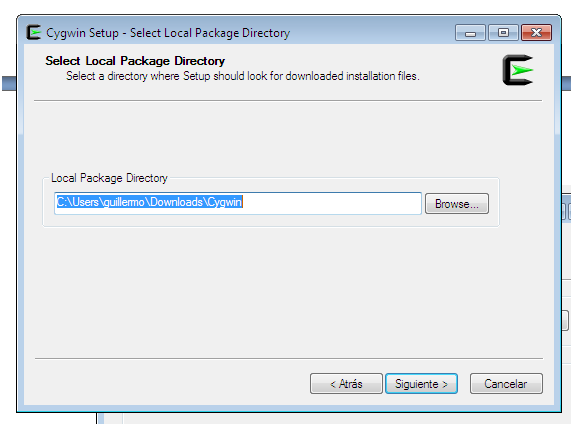
Vuelve a aparecer la pantalla gigante.
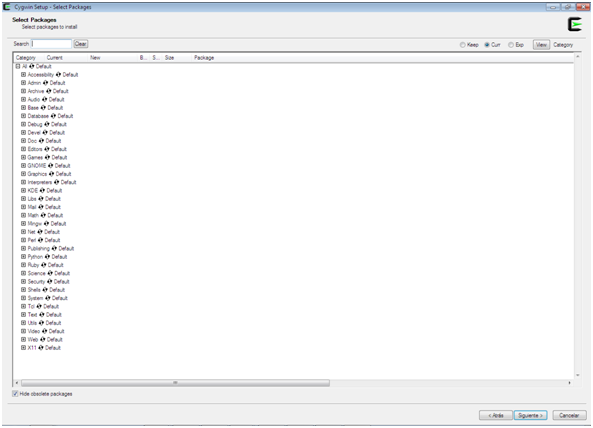
Volvemos a marcar las opciones.
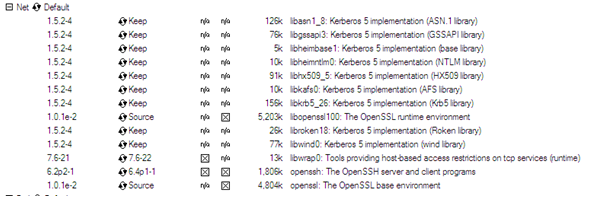
Esto se podría haber evitado pero asi tenemos el cygwin descargado para instalarlo en otra máquina.
Nuevamente las dependencias
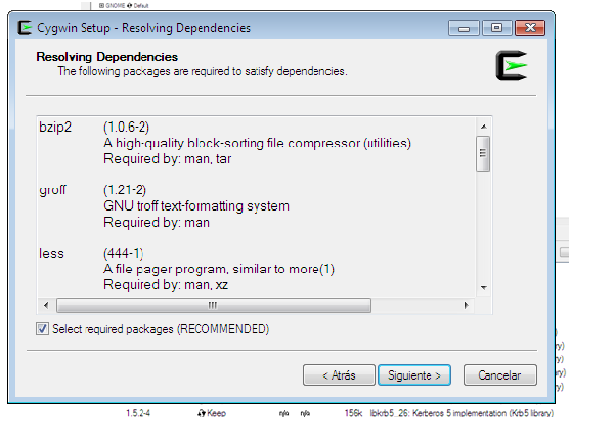
Va a aparecer algo asi, si tenemos una versión vieja de Cygwin primero la va a desinstalar
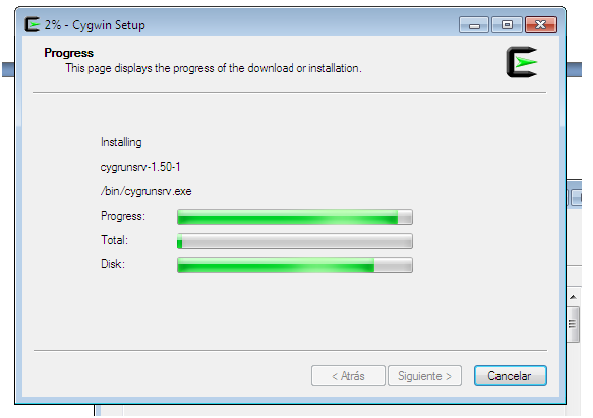
Ahora si podemos marcar las opciones
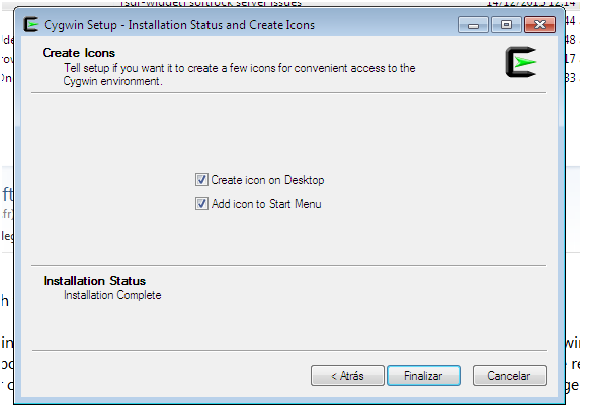
Finalizar y no terminó aquí la cosa
En la variable PATH dentro de las variables del sistema tenemos que agregar
c:\cygwin\bin;c:\cygwin\usr\bin
Para esta altura ya deberíamos tener el icono del Cygwin en el escritorio. Abrimos el Cygwin para configurar
el demonio ssh.
Escribimos el comando
ssh-host-config
Me apareció la siguiente pantalla porque yo ya lo tenía configurado
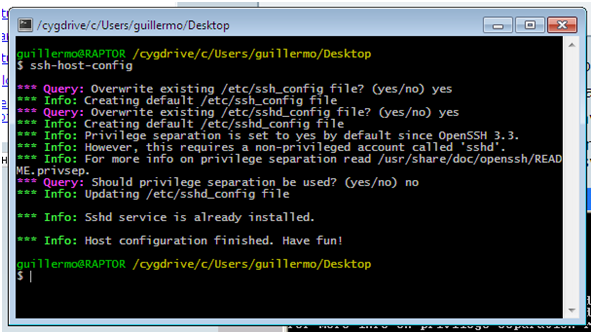
Lo importante aquí es poner
Query: Should privilege separation be used? (yes/no) no
Cuando pregunte si lo queremos instalar como servicio le ponemos que si
Y todo lo demás por defecto.
Vamos a ver los servicios y buscamos el siguiente

Conviene tenerlo en automático, si lo lo está lo arrancamos
Configuración de las Authorization Keys
Abrimos el Cygwin como administrador y tipeamos lo siguiente
ssh-keygen
Va a aparecer la siguiente pantalla, le damos Enter a todo.
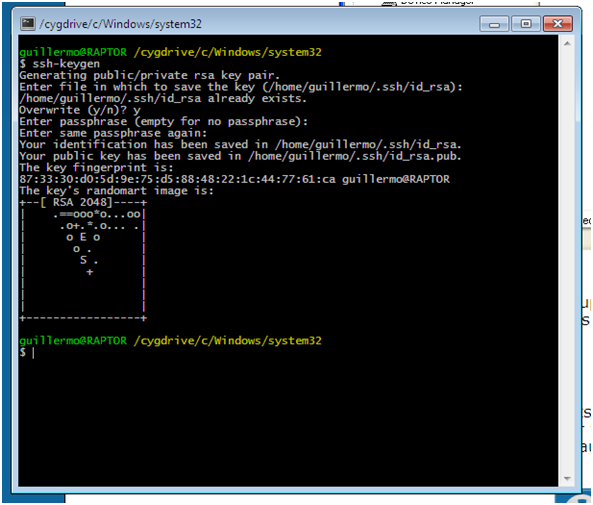
Vamos al directorio
cd ~/.ssh
o /home/ usuario/.ssh
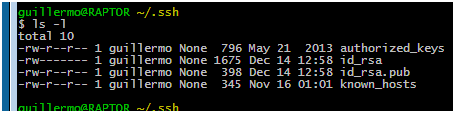
para habilitar las keys escribir el comando
cat id_rsa.pub >> authorized_keys
después
ssh localhost
Puede ser que la primera vez pregunte si lo queremos habilitar, le ponemos que si.
Después escribimos ssh localhost de nuevo y entonces deberíamos entrar si todo ha salido bien


Con esto tenemos funcionando el Cygwin.